ผู้เขียน:
Bobbie Johnson
วันที่สร้าง:
4 เมษายน 2021
วันที่อัปเดต:
24 มิถุนายน 2024

เนื้อหา
- ขั้นตอน
- วิธีที่ 1 จาก 3: การเขียนสูตรผลรวม
- วิธีที่ 2 จาก 3: การใช้ AutoSum
- วิธีที่ 3 จาก 3: การคัดลอกฟังก์ชัน SUM ไปยังคอลัมน์อื่น
- เคล็ดลับ
การใช้ฟังก์ชัน Excel SUM เป็นวิธีที่ง่ายในการประหยัดเวลาในการคำนวณ
ขั้นตอน
วิธีที่ 1 จาก 3: การเขียนสูตรผลรวม
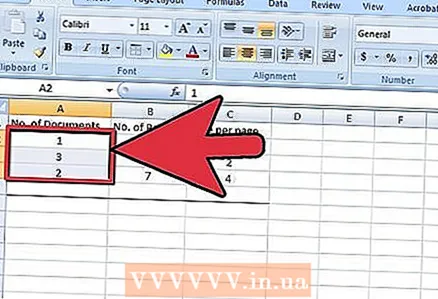 1 กำหนดคอลัมน์ของตัวเลขหรือคำที่คุณต้องการเพิ่ม
1 กำหนดคอลัมน์ของตัวเลขหรือคำที่คุณต้องการเพิ่ม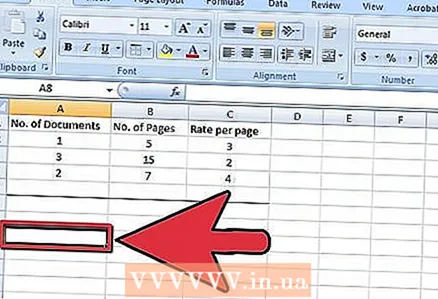 2 เลือกเซลล์สำหรับผลรวม
2 เลือกเซลล์สำหรับผลรวม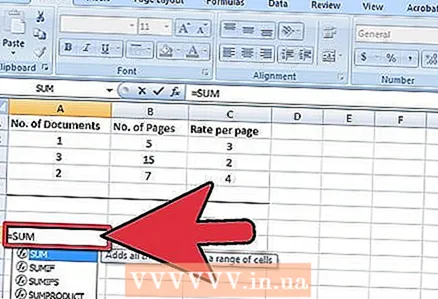 3 เขียนเครื่องหมายเท่ากับตามด้วย SUM ชอบสิ่งนี้: = SUM
3 เขียนเครื่องหมายเท่ากับตามด้วย SUM ชอบสิ่งนี้: = SUM 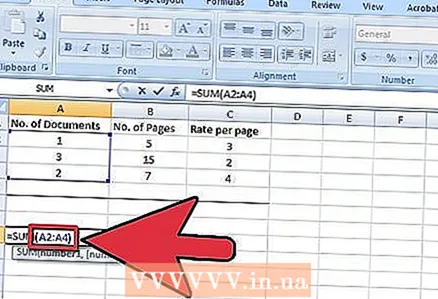 4 เขียนลิงก์ไปยังเซลล์แรก ตามด้วยโคลอนและลิงก์ไปยังเซลล์สุดท้าย เช่นนี้ = ผลรวม (B4: B7)
4 เขียนลิงก์ไปยังเซลล์แรก ตามด้วยโคลอนและลิงก์ไปยังเซลล์สุดท้าย เช่นนี้ = ผลรวม (B4: B7)  5 กดเข้า. Excel จะเพิ่มตัวเลขในเซลล์ B4 ถึง B7
5 กดเข้า. Excel จะเพิ่มตัวเลขในเซลล์ B4 ถึง B7
วิธีที่ 2 จาก 3: การใช้ AutoSum
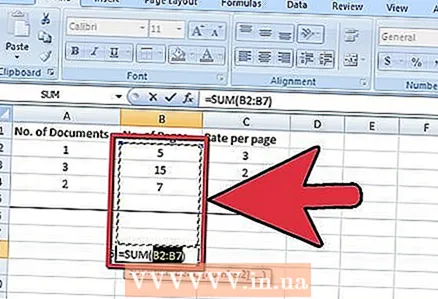 1 หากคุณมีคอลัมน์ตัวเลข ให้ใช้ผลรวมอัตโนมัติ คลิกเซลล์ท้ายรายการที่คุณต้องการเพิ่ม (ใต้ตัวเลข)
1 หากคุณมีคอลัมน์ตัวเลข ให้ใช้ผลรวมอัตโนมัติ คลิกเซลล์ท้ายรายการที่คุณต้องการเพิ่ม (ใต้ตัวเลข) - บน Windows ให้กด Alt + = พร้อมกัน
- บน Mac ให้กด Command + Shift + T พร้อมกัน
- หรือบนคอมพิวเตอร์เครื่องใดก็ได้ คุณสามารถคลิกที่ปุ่ม AutoSum ในเมนู Excel / ribbon
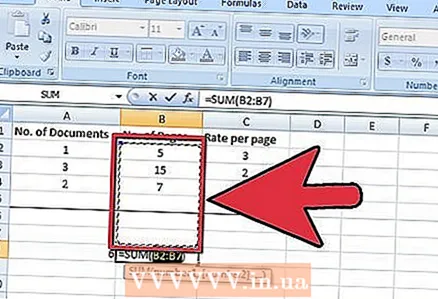 2 ตรวจสอบให้แน่ใจว่าเซลล์ที่ไฮไลต์เป็นเซลล์ที่คุณต้องการรวม
2 ตรวจสอบให้แน่ใจว่าเซลล์ที่ไฮไลต์เป็นเซลล์ที่คุณต้องการรวม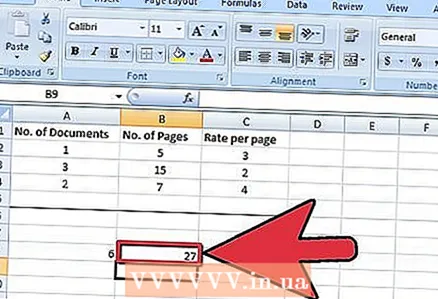 3 กด Enter สำหรับผลลัพธ์
3 กด Enter สำหรับผลลัพธ์
วิธีที่ 3 จาก 3: การคัดลอกฟังก์ชัน SUM ไปยังคอลัมน์อื่น
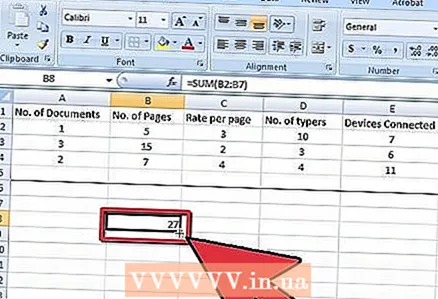 1 หากคุณมีหลายคอลัมน์ที่จะเพิ่ม ให้วางเมาส์เหนือผลลัพธ์ที่ด้านล่างขวาของเซลล์ เคอร์เซอร์เปลี่ยนเป็นกากบาท
1 หากคุณมีหลายคอลัมน์ที่จะเพิ่ม ให้วางเมาส์เหนือผลลัพธ์ที่ด้านล่างขวาของเซลล์ เคอร์เซอร์เปลี่ยนเป็นกากบาท  2 กดปุ่มซ้ายของเมาส์ค้างไว้แล้วลากไปยังเซลล์ของคอลัมน์ที่คล้ายกัน ซึ่งเป็นจำนวนที่คุณต้องการรับ
2 กดปุ่มซ้ายของเมาส์ค้างไว้แล้วลากไปยังเซลล์ของคอลัมน์ที่คล้ายกัน ซึ่งเป็นจำนวนที่คุณต้องการรับ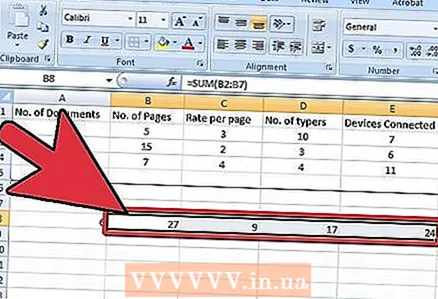 3 เลื่อนเมาส์ไปที่เซลล์สุดท้ายแล้วปล่อย Excel จะเติมผลลัพธ์ของผลรวมของคอลัมน์ที่เลือกโดยอัตโนมัติ!
3 เลื่อนเมาส์ไปที่เซลล์สุดท้ายแล้วปล่อย Excel จะเติมผลลัพธ์ของผลรวมของคอลัมน์ที่เลือกโดยอัตโนมัติ!
เคล็ดลับ
- ทันทีที่คุณเริ่มเขียนหลังเครื่องหมาย = Excel จะแสดงรายการดรอปดาวน์ของฟังก์ชันที่พร้อมใช้งาน คลิกฟังก์ชันที่คุณต้องการใช้ ในกรณีของเรา บน SUM
- ลองนึกภาพว่าโคลอนเป็นคำ HA เช่น B4 HA B7



